如今已经有很多用户完成了对win10系统的升级,当我们使用win10系统久了之后,有时会遇到开机时win10开机卡在转圈不动的问题,那么win10系统开机卡在转圈不动怎么解决呢,下面,小编就把win10系统开机卡在转圈不动的解决方法分享给大家。
win10系统开机卡在转圈不动怎么解决:
1.首先我们可以多次按电源键重启电脑操作,当重启进入到恢复界面时,我们点击“高级选项”。
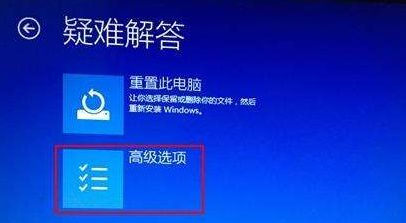
2.在高级选项中点击“启动设置”按钮,找到下方的“重启”并点击。

3.当我们重启回到启动设置页面时,按“F4”进入到安全模式当中。
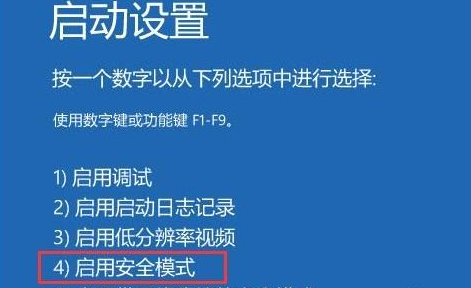
4.进入安全模式,我们打开“控制面板”,点击“卸载程序”,将这之前安装过的硬件驱动和软件全部卸载。
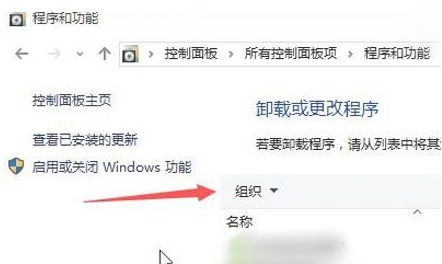
5.不确定是什么驱动或者软件的话,我们按win+r键打开运行窗口,输入命令“msconfig”回车,打开系统配置。
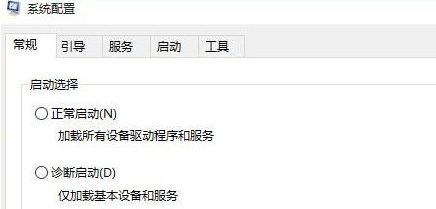
6.然后我们点击“常规“下方的有选择的启动按钮,取消勾选“加载启动项”。
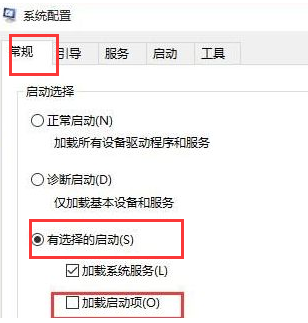
7.点击“服务“然后选择“隐藏所有Microsoft服务”,勾选后全部禁用。
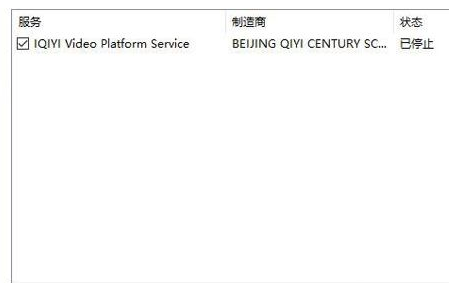
8.最后我们再点击“启动“接着打开任务管理器”,将启动项全部禁用,点击”确定“,最后重启系统即可。
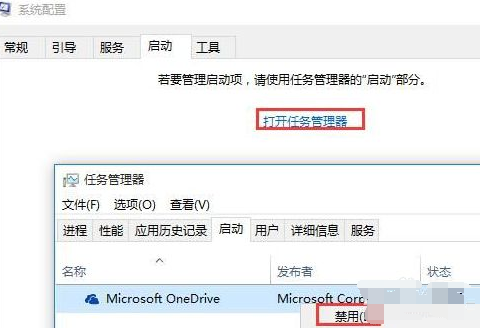
以上就是win10开机卡在转圈不动的解决方法内容,希望能够帮助到大家。